谷歌浏览器收藏夹栏怎么隐藏起来?谷歌浏览器收藏栏放置用户添加的各种书签,能够让用户快速打开收藏的网站。一般情况下,收藏栏是默认显示的,不过有的小伙伴并不想让其他人知道自己收藏了什么书签,那么我们如何隐藏呢?下面小编带来隐藏谷歌浏览器收藏夹栏的操作方法,一起来学习学习吧!
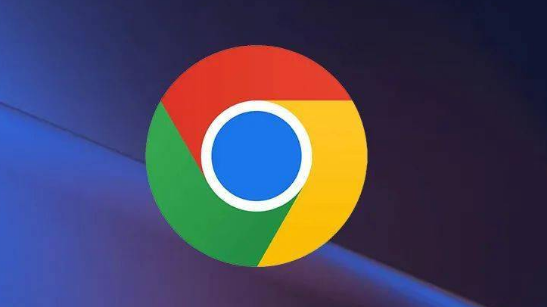
1、进入软件,点击右上角的“更多选项”按钮(如图所示)。
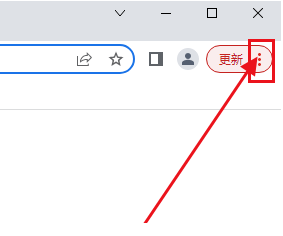
2、接着选项下方选项列表中的“设置”打开(如图所示)。
3、在打开的新界面中,找到“外观”一栏中的“显示书签栏”,点击右侧的开关按钮将其关闭即可隐藏起来(如图所示)。
以上就是浏览器部落网带来的【谷歌浏览器收藏夹栏怎么隐藏起来-隐藏谷歌浏览器收藏夹栏的操作方法】全部内容了,希望能够帮助到需要的朋友!
